"¿Cómo abrir y reparar un archivo de Word 2013 que no puedo cargar de la forma habitual? Parece que no puedo acceder a la función de apertura y reparación de Microsoft Word 2013!"
Estos días he leído muchas consultas de usuarios de Word 2013 que no consiguen abrir y reparar sus documentos. Puede que no lo sepas, pero MS Office ofrece una función incorporada de Detección y Reparación en Word 2013. Por lo tanto, en este post, voy a enseñarte cómo abrir y reparar un archivo de Word 2013 y que te familiarices con una herramienta de reparación de Microsoft Word 2013 confiable.
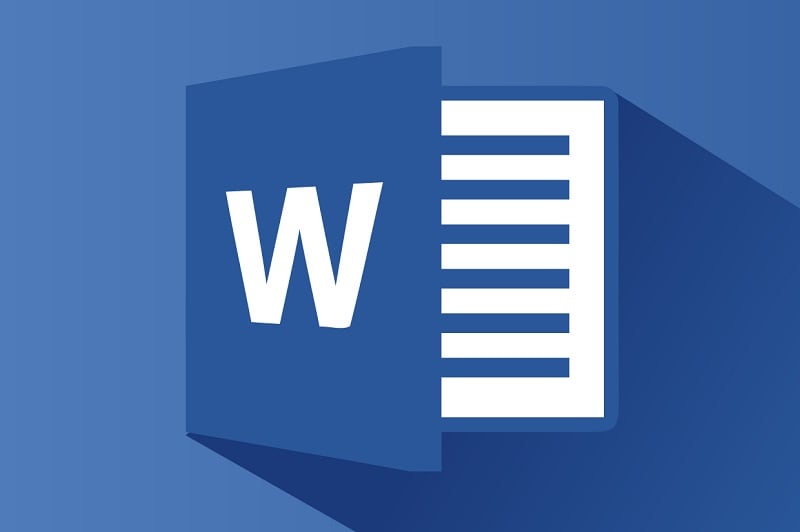
Parte 1: ¿Cuáles son los problemas más comunes en Word 2013?
Si has estado usando MS Word 2013 en tu sistema, entonces también puedes encontrar los siguientes problemas comunes:
-
MS Word 2013 no pudiendo cargar o abrir el documento.
-
Hay un problema al acceder al archivo debido a que faltan componentes o están corruptos.
-
El archivo se ha abierto en Word 2013, pero el contenido no es visible.
-
A veces, incluso después de cargar el documento de Word 2013, los datos podrían estar en un formato cifrado.
-
Word 2013 se bloquea o se congela después de cargar cualquier archivo DOC/DOCX.
-
Podría haber problemas con el Normal.dotm, que es el archivo de plantilla en Word.
-
Errores relacionados con WINWORD.exe si el documento no es compatible o Word no se instala correctamente.
-
Word muestra mensajes de error como "Hay un problema al enviar el comando a un programa."
-
MS Word 2013 no poder cargar una plantilla o complemento de terceros.
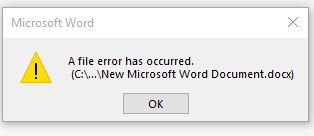
Parte 2: ¿Cuáles son las causas de estos problemas comunes de Word 2013?
Antes de aprender a abrir y reparar un archivo de Word 2013, es importante conocer las causas clave de estos problemas. De este modo, podrás identificar fácilmente sus causas y solucionarlas con facilidad.
-
La mayoría de los problemas relacionados con la aplicación ocurren si la suite de MS Office o MS Word 2013 no se ha instalado correctamente.
-
La ubicación o la partición donde se ha instalado Word 2013 podría estar dañada.
-
El documento de Word 2013 que intentas abrir podría estar dañado también.
-
Problemas similares pueden ocurrir si has reiniciado el PC o lo has apagado mientras el archivo de Word estaba abierto.
-
También pueden surgir problemas si has cambiado manualmente el formato del documento de Word o lo has convertido de un formato a otro.
-
A veces, cualquier programa de terceros o plug-in de Word también puede causar problemas no deseados.
-
Lo más probable es que MS Word o su sistema no hayan arrancado correctamente.
-
El documento de Word 2013 que intentas abrir podría estar encriptado en un esquema diferente o puede estar protegido por contraseña.
Parte 3: ¿Cómo abrir y reparar archivos de Word 2013 en tu PC/Mac?
Como puedes ver, puede haber todo tipo de problemas relacionados con los documentos de Word 2013 a los que nos podemos enfrentar. La buena noticia es que puede utilizar la función incorporada de MS Word para abrir y reparar un documento. Esto hará que MS Word escanee el documento e intente arreglar cualquier problema menor con él. También puedes aprender a abrir y reparar un archivo de Word 2013 de la siguiente manera.
Paso 1: Inicia MS Word 2013 y elige Abrir un documento
Para empezar, sólo tienes que iniciar la aplicación Microsoft Word en tu sistema e ir a su Menú > Archivo > Abrir. Desde aquí, puedes elegir simplemente abrir un archivo de Word desde tu PC en la aplicación.
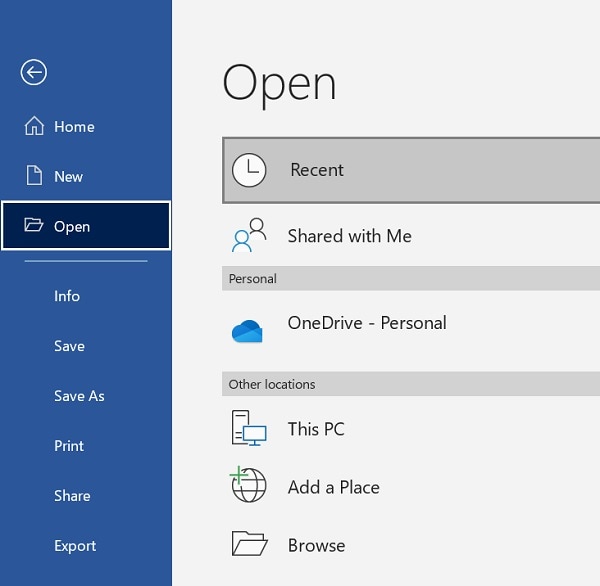
Paso 2: Abrir y reparar el archivo de Microsoft Word 2013
Como se cargaría una ventana del navegador, simplemente puedes ir a la ubicación en tu sistema donde se guarda el archivo de Word respectivo. Después de seleccionar el documento de Word, haz clic en el icono desplegable adyacente al botón Abrir. Desde aquí, selecciona la función "Abrir y reparar" y espera a que MS Word 2013 detecte y repare tu archivo.
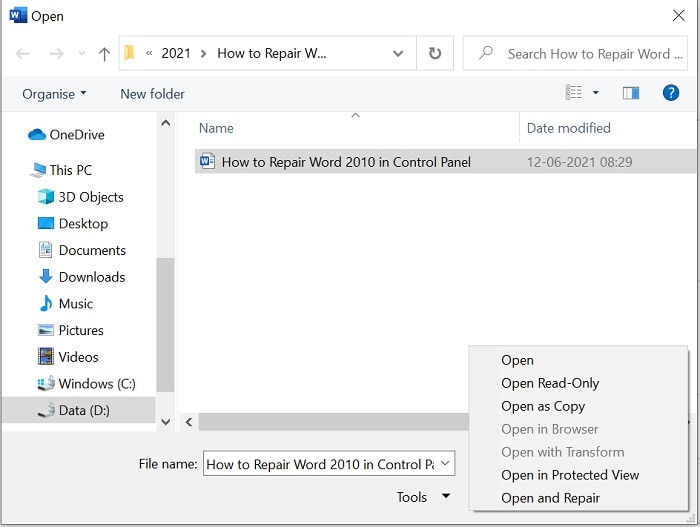
Parte 4: ¿Cómo arreglar documentos con una herramienta de reparación de Microsoft Word 2013?
La mayoría de las veces, la función Abrir y reparar de Microsoft Word 2013 solo soluciona problemas menores con los documentos. Si tus archivos están muy dañados, puedes considerar el uso de Wondershare Repairit. Una herramienta avanzada de reparación de Microsoft Word 2013, puede arreglar tus archivos dañados y corruptos en diferentes escenarios.
- Wondershare Repairit - File Repair es una herramienta avanzada que puede arreglar el texto, las imágenes, el encabezado, el pie de página, el formato, los comentarios y todo tipo de datos de los documentos de Word.
-
Es compatible con todo tipo de archivos .DOCX de aplicaciones como MS Word 2007, 2010, 2013, 2016, 2019, etc.
-
Como es una herramienta fácil de usar, sólo tienes que cargar tus documentos de Word, repararlos e incluso obtener su vista previa en su interfaz nativa.
-
Es conocido por dar resultados exitosos en todo tipo de escenarios como archivos dañados, documentos ilegibles, fragmentos perdidos, etc.
A continuación te explicamos cómo reparar documentos de Microsoft Word 2013 como un profesional con Wondershare Repairit:
Paso 1: Abre Wondershare Repairit y carga los documentos corruptos
Ve al sitio web oficial de Wondershare Repairit y simplemente instala la aplicación en tu PC con Windows. Siempre que quieras detectar y reparar un documento de Word 2013, simplemente inicia la herramienta.
Ahora, ve a la opción Seleccionar de la barra de herramientas para empezar. Como te aparecerá una ventana emergente dedicada, haz clic en el botón "Añadir." Puedes navegar hasta la ubicación donde están guardados tus archivos de Word corruptos y cargarlos en la aplicación.

Paso 2: Seleccionar los archivos de Word e iniciar el proceso de reparación
Una vez que hayas cargado los documentos de Word corruptos, podrás ver sus detalles en la aplicación. Ahora puede seleccionar los archivos de su elección y hacer clic en el botón "Reparar" para iniciar el proceso de reparación.

Paso 3: Previsualizar los archivos de Word reparados y guardarlos
Mientras se inicia el proceso de reparación del documento de Word, sólo tienes que esperar un rato a que se complete el proceso. Trate de no cerrar la aplicación Wondershare Repairit en el medio para obtener mejores resultados.

Por último, la aplicación mostrará los documentos de Word reparados e incluso te permitirá previsualizarlos. Ahora puedes hacer clic en el botón Guardar de la barra de herramientas para extraer tus archivos de Word 2013 y guardarlos en tu sistema.

Seguro que después de leer este post, puedes acceder fácilmente a la función de abrir y reparar de Microsoft Word 2013. Además de enumerar un tutorial sobre cómo abrir y reparar un archivo de Word 2013, también he incluido algunos problemas comunes de Word 2013 y cómo resolverlos.
Además de eso, si tus archivos están gravemente dañados, entonces puedes probar una herramienta de reparación de Microsoft Word 2013 como Wondershare Repairit. Esta es una aplicación de reparación fácil de usar que puede arreglar todo tipo de problemas con los documentos de Word en un solo lugar.

